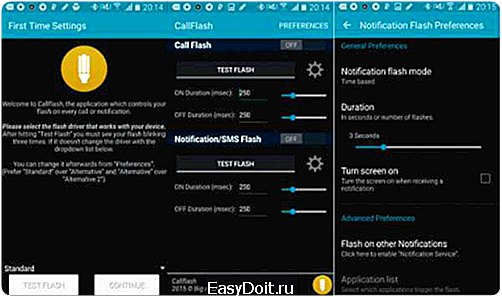Смартфоны обладают огромным количеством функций, значение некоторых изначально кажется не совсем понятным. Так, на каждом мобильном устройстве установлена вспышка. Обычно она применяется во время фотосъемки при плохом освещении, а также в качестве фонарика. Но зачем люди ставят вспышку во время звонка?
Содержание
- Зачем нужна вспышка при звонке на телефоне
- Как сделать вспышку при звонке на Андроид с помощью встроенной функции
- Как включить вспышку на телефоне с помощью приложения
- Лучшие приложения для вспышки на Андроид
- Как отключить фонарик при звонке на Андроиде
Зачем нужна вспышка при звонке на телефоне
Данная функция впервые стала применяться в Айфонах. На одной из презентаций Apple возможность установить мигание вспышки во время звонка демонстрировалась, как заметное преимущество новой серии устройств. Владельцы iPhone сразу оценили фишку, после чего фонарик начал включаться у каждого второго пользователя.
Следом подключились хозяева Андроид-устройств, которые тоже начали активно применять опцию в жизни. Таким образом, в современном понимании предназначением функции является только эстетическая составляющая. Ведь мигающий смартфон всегда привлекает внимание.
Тем не менее, есть у вспышки и практическая значимость. Ее могут оценить люди с нарушениями слуха. В данном случае функция используется в качестве замены вибрации, которая не всегда приятна. Ну а для обычных людей мигающий фонарик становится еще одним способом понять, что на телефон поступил звонок.
Как сделать вспышку при звонке на Андроид с помощью встроенной функции
Мигающий фонарик стал незаменимой фишек для многих смартфонов. Практически все производители предлагают активировать опцию по желанию пользователя. При этом даже нет необходимости скачивать специальное приложение. Все активируется при помощи стандартного интерфейса устройства.
На разных моделях от одного и того же производителя фишка может отсутствовать в зависимости от установленной операционной системы.
Процесс включения вспышки отличается у каждого производителя. Это происходит из-за того, что на смартфонах разных марок установлена собственная оболочка, которая является надстройкой классического Андроида. А потому необходимо рассмотреть несколько инструкций.
Samsung
Самсунги базируются на оболочке OneUI. Она отличается привлекательным интерфейсом, а также функцией активации вспышки при звонке. Пользователю для включения нужно выполнить несколько простых действий:
- Открыть настройки телефона.
- Перейди в раздел «Специальные возможности».
- Нажать кнопку «Слух».
- Кликнуть по надписи «Уведомление с помощью вспышки».
- Активировать ползунок напротив пункта «Вспышка».
По нахождению опции в меню раздела настроек можно понять, что производитель позиционирует ее, как помощь для слабослышащих людей. Но никто не запрещает включить вспышку пользователям без нарушений слуха.
LG
Смартфоны данного производителя из Южной Кореи стремительно теряют популярность. В связи с этим немногочисленных обладателям LG сложно найти помощь по включению вспышки в качестве еще одного уведомления при звонке. Но мы готовы представить подробную инструкцию активации фишки:
- Откройте настройки устройства.
- Выберите вкладку «Общие».
- Нажмите кнопку «Специальные возможности».
- Перейдите в раздел «Слух».
- Передвиньте вправо ползунок возле надписи «Мигающие предупреждения».
После успешной активации опции на LG вместе со звонком будет мигать фонарик, расположенный на задней панели устройства.
Meizu
Девайсы китайской фирмы тоже стремительно теряют армию своих поклонников. Новые смартфоны выходят нечасто, а очередные обладатели техники Apple не могут разобраться в настройках. Тем не менее, активировать вспышку хозяину Мейзу не составит особого труда.
Инструкция:
- Откройте записную книжку смартфона.
- Перейдите в настройки, нажав кнопку с тремя точками.
- Активируйте ползунок напротив пункта «Мигание вспышки».
Теперь при поступлении входящего вызова фонарик начнет ритмично мигать, возвещая вас о звонке.
Xiaomi
Смартфоны Сяоми являются одними из самых популярных в мире, но далеко не все пользователи знают, как поставит вспышку на звонок. Хотя это функция довольно распространена и активируется за несколько шагов:
- Откройте настройки Сяоми.
- Перейдите в «Расширенные».
- Выберете «Световой индикатор».
- Активируйте одноименный ползунок.
В отличие от других смартфонов, на Xiaomi также можно выбрать цвет для вспышки. Мигание будет более заметным и привлекательным в сравнении с конкурентами.
Данный способ активации фонарика работает только на моделях Сяоми, которые базируются на MIUI. Для устройств серии Xiaomi Mi A используется алгоритм классического Android.
Другие смартфоны на Андроид
Конечно, у вас может быть устройство другой марки. Поэтому следует рассмотреть способы активации у остальных производителей, выпускающих смартфоны на базе Андроид. Для них будет действовать следующий алгоритм:
- Открыть настройки.
- Перейти в раздел «Приложения».
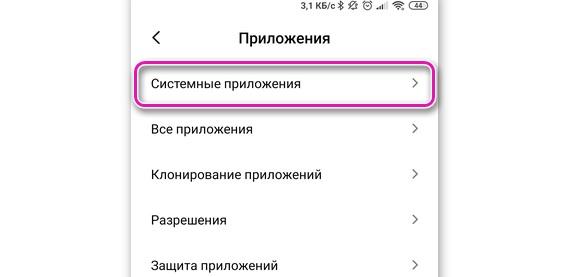
- Выбрать «Телефон».
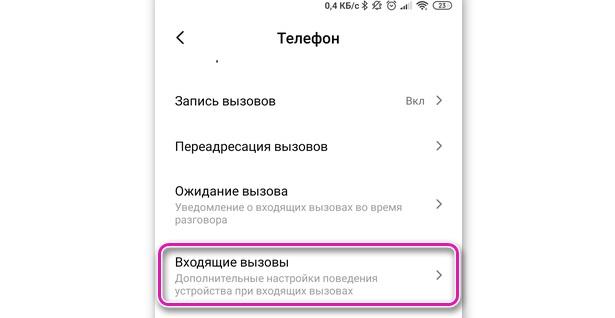
- Кликнуть по надписи «Входящие вызовы».
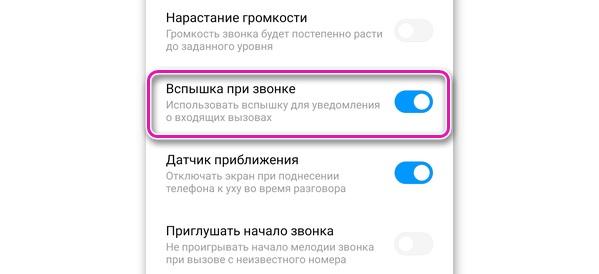
- Активировать значок «Вспышка при звонке».
Обратите внимание, что в зависимости от модели отличается название пунктов меню. Поэтому в вашем случае пункт включение вспышки может располагаться в другом месте. Внимательно изучите настройки устройства, и у вас получится найти необходимый раздел.
Как включить вспышку на телефоне с помощью приложения
Опция мигающего фонарика включается не только встроенными средствами Андроид-устройств. В Google Play есть масса специальных приложений, которые можно использовать в качестве альтернативы. Все они похожи по своему интерфейсу и функционалу, поэтому рассмотрим принцип активации вспышки на примере Flash Alerts.
Программа привлекательна тем, что позволяет выставить мигающие уведомления даже при поступлении звонка из мессенджера или сообщения через клиент социальной сети. Таким образом, Flash Alerts является расширенным инструментом, позволяющим кастомизировать режим входящих вызовов по своему усмотрению.
Запустите приложение и выберете, при получении каких уведомлений вы хотите видеть мигающий фонарик. Это могут быть обычные звонки или СМС. Также вспышку можно совместить с вибрацией и обычным звуковым сигналом. 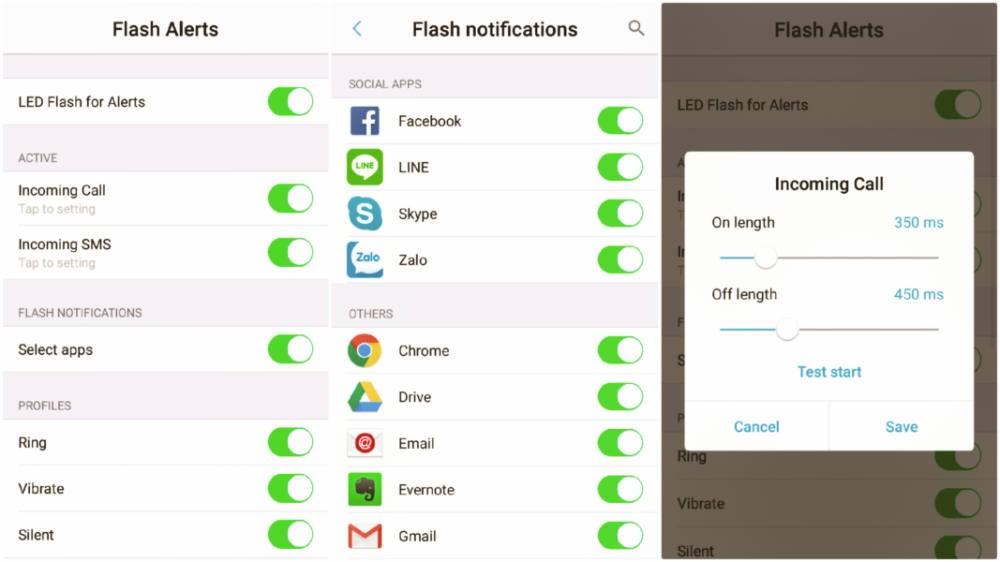
В расширенных настройках предлагается возможность задать подобные уведомления для самых разных приложений. Вспышка может мигать даже в случае, когда приходить электронное письмо или обновляется энергия в игре.
Наконец, Flash Alerts позволяет настраивать скорость мигания. Показатели варьируются при помощи удобных ползунков, а перед подтверждением изменений их можно проверить.
Получается, что ни один классический интерфейс смартфона не сравнится по своему функционалу в плане звонков с Flash Alerts. Это весомый довод в пользу загрузки дополнительного ПО.
Лучшие приложения для вспышки на Андроид
Google Play богат широким выбором программ на любой вкус. Для включения мигающей вспышки на звонок вам не обязательно ограничиваться Flash Alerts. Можно выбрать и другую утилиту, обратившись к рейтингу лучших приложений в своем классе.
| Наименование | Описание | Рейтинг |
| Flash Alerts 2 | Мощный инструмент, получивший множество положительных изменений по сравнению с начальной версией. Не удивительно, что утилита является самой популярной в Google Play. | ★★★★★ |
| Вспышка на звонок и приложения (Evgenii Chernov) | Программа российского разработчика, которая позиционирует себя, как самая мощная вспышка на входящие уведомления. Внутри есть куча настроек вплоть до изменения параметров для каждого конкретного приложения. | ★★★★★ |
| Flash 3 | Не самая функциональная, зато проверенная временем утилита. Она имеет не так много настроек, но при этом позволяет настроить вспышку даже новичку без знания особенностей функции. | ★★★★★ |
| Вспышка от 3w studio | Интересный инструмент, ставший популярным благодаря одной интересной особенности. Отключить вспышку при звонке можно, если просто встряхнуть смартфон. | ★★★★★ |
| Вспышка на звонок и SMS | Утилита от разработчиков видеоредакторов. Как и в своем основном детище, упор был сделан на удобство и простую активацию функцию одним касанием. | ★★★★★ |
| NZ Alerts | Программа, которая работает без каких-либо нареканий. Главная особенность – поддержка не только задней, но и передней вспышки при ее наличии. | ★★★★★ |
| Мигание при звонке и уведомлениях | Не самый удобный интерфейс, зато очень широкие возможности кастомизации – вот чем готова порадовать эта утилита. В числе интересных особенностей возможность задать работу вспышки при нахождении в конкретном месте. | ★★★★★ |
| Вспышка по вызову и SMS | Если ваш выбор падет на это приложение, то вы вряд ли разочаруетесь. Оно имеет достойный интерфейс, а также интуитивно понятные настройки вплоть до времени, когда вспышке позволено мигать. | ★★★★★ |
Так какое же приложение для мигания фонарика смартфона все-таки выбрать? Ответить на этот вопрос достаточно сложно, поскольку все утилиты хороши по-своему. Рекомендуется по возможности протестировать каждую программу. Возможно, в одной из них удастся найти самые важные и необходимые настройки.
Как отключить фонарик при звонке на Андроиде
Вспышка во время поступающего вызова – функция интересная и полезная. Но зачастую она быстро надоедает пользователям, из-за чего люди стремятся ее как можно скорее отключить. Разумеется, производители мобильных устройств не ограничивает людей в выборе. Через настройки смартфона допускается как включение, так и деактивация опции.
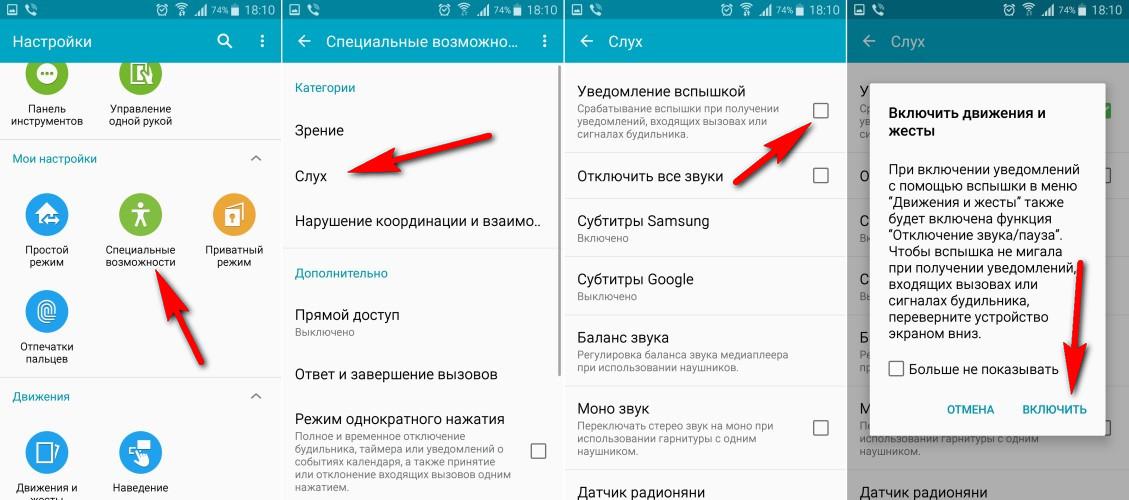
Необходимо просто выполнить алгоритм, представленный ранее в материале для каждых производителей. То есть требуется открыть настройки и отыскать там пункт с миганием вспышки. Для отключения фичи останется лишь передвинуть ползунок влево, после чего фонарик перестанет загораться при совершении звонка.
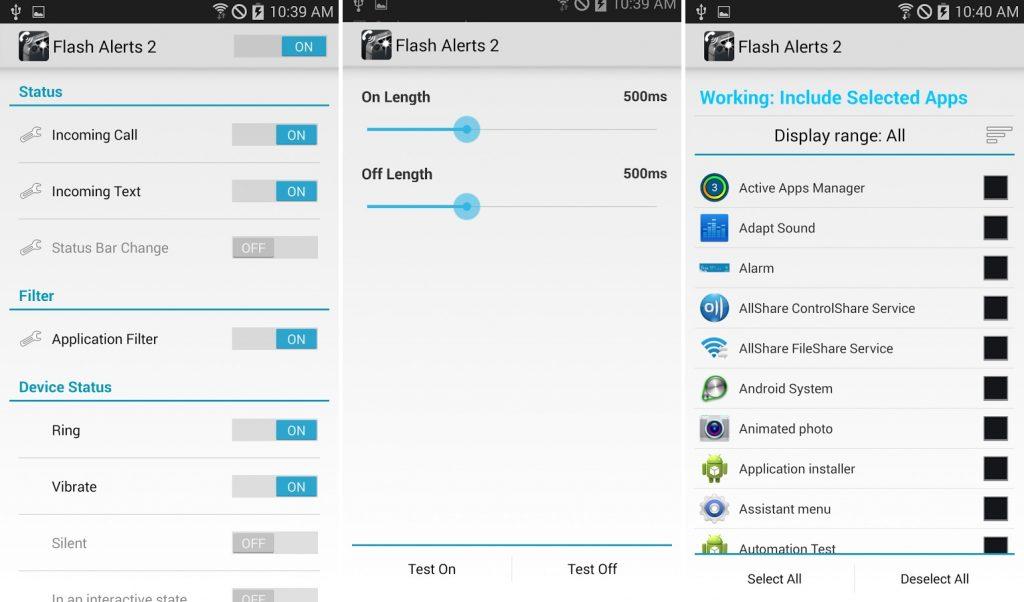
Чуть сложнее ситуация обстоит с отдельными приложениями. Из-за широкого спектра настроек найти нужный пункт меню оказывается не так-то просто. Но он все равно находится там же, где и расположен активирующий значок. А если выключить «мигалку» так и не получилось, просто удалите утилиту.

Автор
Герман
Эксперт в области цифровых технологий и деятельности мобильных операторов. Занимаюсь постоянным мониторингом изменений отрасли в России и за рубежом.
Меня уже спрашивали почему не работает вспышка на телефонах хонор 10, хонор 9 лайт, хонор 7а, на самсунге а5, мейзу м5, хуавей p20, xiaomi, ксиаоми, редми 4 и во многих случаях оказывалось что она просто не включена.
Поэтому вначале опишу почему в камере при фото на телефоне андроид вспышка не работает, а потом как ее включить при фотографировании.
Вспышка – это тот же фонарик – если работает фонарик, то как правило должна работать вспышка.
ВНИМАНИЕ
Кстати, может что-то не так делаете. Как правильно настроить смотрите инструкцию — вот ссылка.
Если же не работает, то это либо сбой прошивки, либо сбой компонентов – первая причина обычно решается быстро и самостоятельно.
На телефоне андроид не работает вспышка при фото через программный сбой
То, что к телефону андроид можно подключить внешнюю вспышку известно не всем, да и навряд ли многие захотят с этим парится.
А вот те, кто действительно часто пользуется вспышкой при фотографировании об этом не пожалеют.
Почему? Потому что внешняя во много раз эффективнее штатной – там фото получаются на порядок лучше, да и дальность сьемки у нее намного больше.
Впрочем, я немного увлекся, вернемся к сути и для проверки работоспособности вспышки запустим безопасный режим.
Как его запустить можете узнать здесь. Если на телефоне андроид в безопасном режиме, вспышка работает, то неисправность может быть вызвана посторонними приложениями.
Также если не работает рекомендуется очистить кэш веб камеры – не всегда, но иногда такое простое деяние проблему может решить.
Еще один способ привести вспышку в чувство – в самой программе в камере восстановить настройки по умолчанию.
Самое простое решение если в телефоне андроид не работает вспышка при фотографировании
Лечится такое нерабочее программное состояние вспышки при фото можно сказать мгновенно. Открываете «Настройки» и ищите функцию сброс.
Где она находится? От модели телефона это мало зависит – больше от версии андроида. Вот сейчас у меня в руках телефон самсунг с андроид 7.0.
В нем долго искать не нужно: «Настройки», «Общие настройки» и попадаете в раздел сброс (в самом низу).
Только шалить не нужно. Вначале сохраните важные для вас данные – они будут удалены. Полная резервная копия здесь не пройдет – тогда восстановится старая прошивка и вспышка опять работать не будет
Если у вас включена синхронизация – то все данные должны восстановится. Ели выберите этот вариант, то перед сбросом рекомендую удостоверится действительно ли в гугл все синхронизировал.
Для этого нужно посетить сайт Гугла (или разработчика телефона – многие также предлагают свою синхронизацию) и посмотреть все ли на месте.
Также есть компьютерные программы, которые быстро могут перенести ваши файлы на компьютер или ноутбук.
Как включить вспышку в телефоне андроид
Включить вспышку в телефоне андроид довольно просто и почти нет разницы какой телефон и какой андроид.
Включается непосредственно в программе камера – чаще всего в самом верху, но может быть и снизу.
В верху экрана имеется три положения значка. Желтая молния, перечеркнутый значек и просто белый – выбирайте последний вариант.
Впрочем, та все на две-три секунды сопровождается текстовыми уведомлениями, так что ошибиться практически нереально.
Интересное о вспышке для телефонов
Несколько лет назад камера телефона, оснащенная вспышкой, была объектом желания каждого энтузиаста мобильной фотографии.
Теперь она есть почти на всех телефонах, только особого эффекта от нее нет. Это диод, поддерживающий автофокус.
Только производители пытаются улучшить условия освещения кадра, а светодиоды не могут может быть сравнимы с традиционной вспышкой.
Недостатком является необходимость использования большого конденсатора, который просто не имеет места в тонких смартфонах.
Благодаря последнему изобретению, профессору Ли Пуи-Зее, теперь она может стать во много раз эффективнее.
Ей удалось создать плоский конденсатор из полимеров, в котором хранится заряд, необходимый для освещения газа толщиной всего в 1 мм.
У производителей теперь последняя задача — реализация нового решения для массового производства.
По словам Джека Туена, генерального директора Xenon Technologies, такие тонкие элементы могут появиться на смартфонах уже в следующем году.
Весьма вероятно, что новая разработка вызовет интерес у ведущих производителей, и в будущем этот вид решения появится в новых моделях. Успехов.
Каждый смартфон оснащается фонариком — набором специальных светодиодов, которые начинают светиться в определенный момент. Обычно он располагается на спинке устройства и отличается как тональностью, так и яркостью. Кроме того, этот аппаратный компонент может использоваться в самых разных сценариях. О многих из них вы наверняка не знали, поэтому не лишним будет еще раз вспомнить, как включить фонарик на телефоне, и какие задачи он выполняет на устройствах с операционной системой Андроид на борту.

Уверены, что знаете о фонарике своего смартфона все?
Содержание
- 1 Как включить фонарик на телефоне
- 2 Как включить фонарик кнопкой
- 3 Как включить вспышку на телефоне
- 4 Как включить фонарик при звонке
- 5 Фонарик на телефоне — секретные функции
- 6 Приложение фонарик — какое скачать
- 7 Как увеличить яркость фонарика
Как включить фонарик на телефоне
Начнем с простого и разберемся, где в телефоне фонарик. Как правило, чтобы получить к нему доступ, вам нужно просто опустить шторку уведомлений, сделав свайп от верхней части экрана вниз. Здесь находится значок фонаря, на который и нужно нажать для его активации.

Если иконка фонарика отсутствует, откройте дополнительное меню центра управления
Если вы пользуетесь виртуальными ассистентами, то можете включить фонарик голосом. Так, если ваш основной помощник — Google Assistant, скажите: «Ок, Гугл» для его запуска, а затем: «Включи фонарик». После этого светодиоды загорятся. Деактивировать их можно как голосом, так и в ручном режиме.

Если вы пользуетесь голосовым ассистентом Яндекса, можно произнести: «Алиса, включи фонарик»
Как включить фонарик кнопкой
По умолчанию на смартфоне можно включить вспышку только через шторку уведомлений (центр управления) или через голосовую команду ассистента. В то же время есть другое вариант активации: нажатием горячей клавиши. Чтобы настроить подобный способ включения, сделайте следующее:
- Откройте настройки телефона.
- Перейдите в раздел «Расширенные настройки», а затем — «Функции кнопок».
- Выберите опцию «Фонарик».
- Назначьте подходящую клавишу или комбинацию кнопок.

Некоторые способы активации не работают при управлении жестами
Так вы добавите для себя еще один способ активации вспышки. Например, двойным нажатием кнопки питания — этот вариант кажется мне наиболее удобным. А как включаете фонарик вы?
⚡ Подпишись на Androidinsider в Дзене, где публикуются эксклюзивные материалы
Как включить вспышку на телефоне
Еще один вариант использования фонарика — вспышка. В таком случае он активируется только в тот момент, когда вы делаете фотографию на камеру своего смартфона. И сейчас мы поговорим о том, как включить вспышку:
- Запустите приложение «Камера».
- Нажмите на значок вспышки.
- Выберите нужный режим работы.

Вспышка работает в нескольких режимах
Стоит подробнее остановиться на режимах вспышки. Если вы жмете на перечеркнутый значок, то она не включится даже ночью. Иконка с буквой «А» отвечает за автоматическую активацию вспышки в зависимости от условий освещения. А вот нажатие на последний значок включает режим фонарика, когда светодиоды горят на всем протяжении съемки хоть при фотографировании, хоть при записи видео.
🔥 Собрали самые интересные находки с АлиЭкспресс в нашем телеграм-канале Сундук Али-Бабы
Как включить фонарик при звонке
Одной из фишек Apple iPhone была и остается вспышка при звонке. Она позволяет узнать о поступлении входящего вызова не только за счет мелодии или вибрации, но и за счет мигающего фонарика. И, если вы не знаете, как включить вспышку при звонке, действуйте по следующей инструкции:
- Откройте настройки устройства.
- Перейдите в раздел «Приложения».
- Выберите «Вызовы».
- Откройте вкладку «Входящие вызовы».
- Активируйте ползунок «Вспышка при звонке».

Включить вспышку также можно через настройки звонилки
Теперь, когда вам поступит входящий звонок, фонарик начнет мигать в такт мелодии вызова. Кстати, подобная настройка доступна не только в стандартном приложении «Вызовы», но и в большинстве звонилок от сторонних разработчиков.
Фонарик на телефоне — секретные функции
Выше мы рассмотрели основные варианты использования вспышки, но можно пойти дальше, включив свою фантазию. К примеру, фонарик может стать инструментом для общения посредством азбуки Морзе. Включая и выключая вспышку, можно подать сигнал бедствия «SOS» или построить полноценный диалог. Сомнительно? Согласен, но зато интересно.
❗ Присоединяйся к нашему чату в Telegram — ответим на любые вопросы
Говоря о том, как включить вспышку на уведомления, я уже отметил, что фонарик играет в такт мелодии. То же самое он может делать не только при входящем вызове, но и при воспроизведении музыки. А еще есть куча дополнительных вариантов активации вспышки (например, хлопком). Для всего этого вам понадобится специальные приложения, о которых я расскажу далее.
Приложение фонарик — какое скачать

Если вы используете стороннее приложение, управлять фонариком через шторку не получится
В Google Play есть огромное количество программ, которые ищутся по слову «Фонарик». Но далеко не все из них обладают широким набором функций, расширяющих стандартные возможности вспышки. Я попробовал несколько приложений, и готов порекомендовать следующие из них:
- Flashlight (RV AppStudios);
- Фонарик (Weather Radar);
- Фонарик Galaxy (Szymon Dyja).
В отличие от других подобных программ, эти приложения позволяют настроить периодичность мигания или время работы фонаря, а также включить активацию светодиодов встряской смартфонов. Но, если вы будете пользоваться функцией при помощи одной из рекомендованных утилит, выключить фонарик через шторку уведомлений не получится.
⚡ Теперь Androidinsider есть в Пульс Mail.Ru — получай новости самым первым!
Как увеличить яркость фонарика
Последнее, о чем мне хотелось бы рассказать — яркость фонарика. На некоторых смартфонах (например, Samsung) ее можно регулировать. Поэтому, если вспышка кажется вам слишком тусклой, выполните несколько простых шагов:
- Опустите шторку уведомлений.
- Задержите палец на иконке фонаря.
- Выберите интересующий уровень яркости.

Далеко не каждый производитель позволяет регулировать яркость
Обычно производитель смартфона устанавливает максимальную яркость фонарика, и сделать его более выразительным не получается. Можно попробовать изменить параметры через сторонние приложения, о которых я рассказывал ранее, но с высокой долей вероятности вспышка останется тусклой. Так что не забывайте обращать внимание на ее яркость при выборе смартфона.
Не все знают, но есть возможность сделать так, чтобы помимо мелодии звонка и вибрации, срабатывала и мигала вспышка: причем она может это делать не только при входящем звонке, но и при других уведомлениях, например, о получении СМС или сообщений в мессенджерах.
Как включить вспышку при звонке на Андроиде
Содержание — Как включить вспышку при звонке на Андроиде:
- Как включить вспышку при звонке на Samsung Galaxy
- Включаем мигание вспышки при звонке и уведомлениях на Android телефонах с помощью бесплатных приложений
- Flash on Call
- Вспышка на звонок (3w Studio)
- Flash Alerts 2
В этой инструкции подробно о том, как задействовать вспышку при звонке на Android. Первая часть — для телефонов Samsung Galaxy, где это встроенная функция, вторая — общая для любых смартфонов, описывающая бесплатные приложения, позволяющих поставить вспышку на звонок.
Как включить вспышку при звонке на Samsung Galaxy
Современные модели телефонов Samsung Galaxy имеют встроенную функцию, позволяющую сделать так, чтобы вспышка мигала при звонке или при получении уведомлений. Чтобы задействовать её, достаточно выполнить следующие простые шаги:
1. Зайдите в Настройки — Специальные возможности.
2. Откройте «Дополнительные параметры», а затем — «Уведомление с помощью вспышки».
3. Включите вспышку при звонке, получении уведомлений и сигналах будильника.
На этом всё. При желании, в этом же разделе вы можете включить опцию «Экранная вспышка» — мигание экрана при тех же событиях, что может быть полезным, когда телефон лежит на столе экраном вверх.
Преимущество способа: нет необходимости использовать сторонние приложения, которые требуют самых разных разрешений. Возможный недостаток встроенной функции установки вспышки при звонке — отсутствие каких-либо дополнительных настроек: нельзя изменить частоту мигания, включить вспышку для звонков, но отключить для уведомлений.
Бесплатные приложения, позволяющие включить мигание вспышки при звонке на Android
В Play Маркет доступно несколько приложений, позволяющих поставить вспышку телефона на звонок. Я отмечу 3 из них с хорошими отзывами, на русском языке (кроме одного на английском, которое мне понравилось больше других) и которые в моем тесте успешно выполняли свою функцию. Отмечу, что теоретически может оказаться так, что именно на вашей модели телефона одно или многие приложения не работают, что может быть связано с его аппаратными особенностями.
Вспышка на звонок (Flash On Call)
Первое из таких приложений — Flash On Call или «Вспышка на звонок». Примечание: на моем тестовом телефоне приложение не запускается с первого раза после установки, со второго и далее — всё в порядке.
После установки приложения, предоставления ему необходимых разрешений (которые будут пояснены в процессе) и проверки правильной работы со вспышкой, вы получите уже включенную вспышку при звонке на ваш Android телефон, а также возможность использовать дополнительные возможности, среди которых:
- Настроить использование вспышки при входящих звонках, СМС, а также включить напоминания о пропущенных событиях с помощью её мигания. Изменить скорость и длительность мигания.
- Включить вспышку при уведомлениях от сторонних приложений, например, мессенджеров. Но здесь есть ограничение: бесплатно доступна установка лишь на одно выбранное приложение.
- Настроить поведение вспышки при слабом заряде, возможность включить вспышку удаленно, выслав СМС на телефон, а также выбрать режимы, в которых она не будет срабатывать (например, её можно отключить для тихого режима).
- Включить работу приложения в фоновом режиме (так, чтобы даже после его смахивания, функция вспышки при звонке продолжала работать).
В моем тесте всё работало исправно. Возможно, многовато рекламы, а также осталась не ясной необходимость включения разрешения для использования наложений в приложении (а при отключении наложений оно не срабатывает).
Вспышка на звонок от 3w studio (Call SMS Flash Alert)
Ещё одно такое приложение в русском Play Маркет называется так же — Вспышка на звонок и доступно для скачивания на странице Вспышка на звонок (Call SMS Flash Alert)
На первый взгляд, приложение может показаться неказистым, но исправно работает, полностью бесплатное, все настройки на русском языке, при этом сразу доступно включение вспышки не только при звонке и СМС, но и для различных популярных мессенджеров (WhatsApp, Viber, Skype) и таких приложений как Instagram: всё это, как и частоту мигания вспышки, можно легко настроить в параметрах.
Замеченный минус: при выходе из приложения путём смахивания, включенные функции перестают работать. Например, в следующей утилите этого не происходит, причем каких-то специальных настроек для этого не требуется.
Flash Alerts 2
Если вас не смущает то, что Flash Alerts 2 — приложение на английском языке, а часть функций (например, установка уведомлений с помощью мигания вспышки только на выбранные приложения) является платной, могу его рекомендовать: оно простое, почти без рекламы, требует минимум разрешений, имеет возможность настройки отдельного паттерна вспышки для звонков и уведомлений.
В бесплатной версии доступно включение вспышки на звонки, уведомления в строке статуса (сразу на все), настройка паттерна для обоих режимов, выбор режимов телефона, когда функция задействована (например, можно отключить вспышку в режимах «Тихий» или «Вибрация».
И в завершение: если и на вашем смартфоне есть встроенная возможность включения уведомлений с помощью LED-вспышки, буду благодарен, если вы сможете поделиться информацией о том, что за марка и где именно в настройках включается эта функция.

Предназначение вспышки во время входящего вызова

Функцию изначально придумали для владельцев телефонов, страдающих отсутствием слуха. Но сейчас она понравилась людям, не имеющим таких проблем. Яркое свечение индикатора привлекает внимание, но не мешает работать или заниматься учебой. Часто опция дает возможность вовремя ответить на звонок при нахождении в темном помещении. Также она полезна, если человек проводит время в шумной компании, когда обычный звонок не слышно.
Зимой сигнал светом способствует раннему пробуждению при небольшой продолжительности дня. Функция позволяет проснуться рано, не разбудив при этом других людей. Уведомлением в виде светового индикатора удобно пользоваться в ночном клубе, где всегда темно и шумно. Ведь в такой обстановке не слышно обычной мелодии и не ощущается вибрация. А мигающий индикатор привлекает внимание, если телефон лежит вниз экраном.
Как на Хоноре и Хуавей установить вспышку на звонок

Пошаговая инструкция как на Хуавей и Хонор сделать вспышку при звонке предусматривает один способ активации — через специальный софт.
Через настройки
Разработчики редко включают в прошивку такой софт. В 2021 году нет моделей с операционной системой Андроид, которые поддерживают вспышку во время звонка по умолчанию. Возможно, в перспективе такие будут разработаны, но пока рынку цифровых технологий о них неизвестно.
Включение функции на устройствах с Android и iPhone

Некоторые модели смартфонов, работающих на платформе Android, дают возможность установить вспышку на звонок из основного меню, не используя сторонние приложения. Чтобы активировать эту функцию, последовательно выполняют следующие действия:
- в основном меню ищут раздел «Специальные возможности»;
- затем переходят в параметры, сгруппированные во вкладке «Слух»;
- переводят бегунок опции «Мигающие предупреждения» либо «Оповещать вспышками» в активное положение.
В других моделях нужную функцию можно найти в системных приложениях. Для этого заходят в меню «Вызовы». Затем выбирают вкладку «Входящие» и активируют опцию «Уведомление вспышкой». После включения светового индикатора во время входящего звонка или поступления сообщения будет включаться мигающая подсветка. Для отключения вспыхивающих оповещений функцию выключают в меню.
Активация световых уведомлений для устройств iPhone выполняется в следующем порядке:
- открывают раздел «Настройки»;
- в нем выбирают пункт «Основные»;
- затем переходят в категорию «Универсальный доступ»;
- после этого в меню «Слух» активируют опцию «LED-вспышка для предупреждений».
После этого при входящем вызове или пришедшем смс-сообщении камера телефона будет мигать.
Важно!
Мигающее уведомление функционирует, если дисплей смартфона заблокирован. Когда входящий звонок поступает в то время, как пользователь совершает действия в меню устройства, в мерцающем индикаторе нет необходимости. Владелец телефона и без него увидит поступившее оповещение.
Как включить вспышку при звонке на Андроиде

Не все знают, но есть возможность сделать так, чтобы помимо мелодии звонка и вибрации, срабатывала и мигала вспышка: причем она может это делать не только при входящем звонке, но и при других уведомлениях, например, о получении СМС или сообщений в мессенджерах.
Как включить вспышку при звонке на Андроиде
Содержание — Как включить вспышку при звонке на Андроиде:
- Как включить вспышку при звонке на Samsung Galaxy
- Включаем мигание вспышки при звонке и уведомлениях на Android телефонах с помощью бесплатных приложений
- Flash on Call
- Вспышка на звонок (3w Studio)
- Flash Alerts 2
В этой инструкции подробно о том, как задействовать вспышку при звонке на Android. Первая часть — для телефонов Samsung Galaxy, где это встроенная функция, вторая — общая для любых смартфонов, описывающая бесплатные приложения, позволяющих поставить вспышку на звонок.
Как включить вспышку при звонке на Samsung Galaxy
Современные модели телефонов Samsung Galaxy имеют встроенную функцию, позволяющую сделать так, чтобы вспышка мигала при звонке или при получении уведомлений. Чтобы задействовать её, достаточно выполнить следующие простые шаги:
1. Зайдите в Настройки — Специальные возможности.
2. Откройте «Дополнительные параметры», а затем — «Уведомление с помощью вспышки».

3. Включите вспышку при звонке, получении уведомлений и сигналах будильника.
На этом всё. При желании, в этом же разделе вы можете включить опцию «Экранная вспышка» — мигание экрана при тех же событиях, что может быть полезным, когда телефон лежит на столе экраном вверх.
Преимущество способа: нет необходимости использовать сторонние приложения, которые требуют самых разных разрешений. Возможный недостаток встроенной функции установки вспышки при звонке — отсутствие каких-либо дополнительных настроек: нельзя изменить частоту мигания, включить вспышку для звонков, но отключить для уведомлений.
Бесплатные приложения, позволяющие включить мигание вспышки при звонке на Android
В Play Маркет доступно несколько приложений, позволяющих поставить вспышку телефона на звонок. Я отмечу 3 из них с хорошими отзывами, на русском языке (кроме одного на английском, которое мне понравилось больше других) и которые в моем тесте успешно выполняли свою функцию. Отмечу, что теоретически может оказаться так, что именно на вашей модели телефона одно или многие приложения не работают, что может быть связано с его аппаратными особенностями.
Вспышка на звонок (Flash On Call)
Первое из таких приложений — Flash On Call или «Вспышка на звонок». Примечание: на моем тестовом телефоне приложение не запускается с первого раза после установки, со второго и далее — всё в порядке.
После установки приложения, предоставления ему необходимых разрешений (которые будут пояснены в процессе) и проверки правильной работы со вспышкой, вы получите уже включенную вспышку при звонке на ваш Android телефон, а также возможность использовать дополнительные возможности, среди которых:
- Настроить использование вспышки при входящих звонках, СМС, а также включить напоминания о пропущенных событиях с помощью её мигания. Изменить скорость и длительность мигания.
- Включить вспышку при уведомлениях от сторонних приложений, например, мессенджеров. Но здесь есть ограничение: бесплатно доступна установка лишь на одно выбранное приложение.
- Настроить поведение вспышки при слабом заряде, возможность включить вспышку удаленно, выслав СМС на телефон, а также выбрать режимы, в которых она не будет срабатывать (например, её можно отключить для тихого режима).
- Включить работу приложения в фоновом режиме (так, чтобы даже после его смахивания, функция вспышки при звонке продолжала работать).
В моем тесте всё работало исправно. Возможно, многовато рекламы, а также осталась не ясной необходимость включения разрешения для использования наложений в приложении (а при отключении наложений оно не срабатывает).
Вспышка на звонок от 3w studio (Call SMS Flash Alert)
Ещё одно такое приложение в русском Play Маркет называется так же — Вспышка на звонок и доступно для скачивания на странице Вспышка на звонок (Call SMS Flash Alert)
На первый взгляд, приложение может показаться неказистым, но исправно работает, полностью бесплатное, все настройки на русском языке, при этом сразу доступно включение вспышки не только при звонке и СМС, но и для различных популярных мессенджеров (WhatsApp, Viber, Skype) и таких приложений как Instagram: всё это, как и частоту мигания вспышки, можно легко настроить в параметрах.
Замеченный минус: при выходе из приложения путём смахивания, включенные функции перестают работать. Например, в следующей утилите этого не происходит, причем каких-то специальных настроек для этого не требуется.
Flash Alerts 2
Если вас не смущает то, что Flash Alerts 2 — приложение на английском языке, а часть функций (например, установка уведомлений с помощью мигания вспышки только на выбранные приложения) является платной, могу его рекомендовать: оно простое, почти без рекламы, требует минимум разрешений, имеет возможность настройки отдельного паттерна вспышки для звонков и уведомлений.
В бесплатной версии доступно включение вспышки на звонки, уведомления в строке статуса (сразу на все), настройка паттерна для обоих режимов, выбор режимов телефона, когда функция задействована (например, можно отключить вспышку в режимах «Тихий» или «Вибрация».
И в завершение: если и на вашем смартфоне есть встроенная возможность включения уведомлений с помощью LED-вспышки, буду благодарен, если вы сможете поделиться информацией о том, что за марка и где именно в настройках включается эта функция.
Flash On Call (оповещение мигающей вспышкой при звонке и СМС)
Очень простое приложение для Андроид. Как и предыдущие упомянутые программки, задействует вспышку камеры для уведомлений. События, при которых срабатывает мигание — звонок или приход SMS / MMS сообщений на телефон пользователя.

Несмотря на аскетизм, Flash On Call позволяет гибко настроить оповещения на телефоне. Укажите количество и интенсивность импульсов вспышки при получении сообщений или при звонке. Отрегулируйте поведение мигающей вспышка в зависимости от текущего выставленного состояния смартфона — беззвучный режим, в самолете, вибро и т. д. Как и в прочих случаях, при разрядке батареи мерцание полностью отключается, приложение Flash On Call переходит в щадящий режим до момента, пока устройство не будет подключено к сети. После зарядки аккумулятора до приемлемого уровня звонок фонарика со вспышкой вновь активен.
Внимание! Вспышку фонарика при звонке можно установить для любого устройства на Андроид (Самсунг, fly, Nokia, HTC, Lenovo и т. д.). Действие приложений, впрочем, может ограничиваться системными требованиями фонариков. В любом случае, при скачивании Flash on Call на Google Play вы сможете проверить, совместим ли ваш телефон с приложением.
Специальное приложение

Встроенный функционал для активации фонарика во время звонка на Android встречается относительно редко. Поэтому востребованным является автономные софты. Таких в Плей Маркете сегодня представлено много.
- Открываем магазин Play Market.
- Пишите в поисковой строке «мигание на звонок».
- Выбираете из списка предложенных те, которые больше всего понравились по описанию и рейтингу.
- Скачиваете и устанавливаете.
- Запускаете.
- Предоставляете права на доступ к другим настройкам, которые запрашивает софт.
- Устанавливаете желаемые параметры.
Отметим, что такое обеспечение возможно установить на входящие СМС и прочие уведомления. После активации протестируйте.
Внимание! Будьте осторожны при загрузке любых файлов на телефон. Скачивание с непроверенных и сомнительных источников может повлечь за собой появление вредоносных компонентов, разрушающих операционную систему. Доверяйте только официальным сайтам и магазину Гугл Плей.
Где на Honor и Huawei находится вспышка на звонок

Есть ряд моделей, на которых эта функция встроенная. Тогда отрегулировать ее можно посредством регулировки настроек. Если ваша версия Андроида не обладает таким преимуществом, но лампочка для мигания рабочая, то возможно загрузить специальное приложение. Сторонний софт из официального источника также обеспечивает активное функционирование лампочки, если вам звонят.
Как включить вспышку при звонке на телефоне Андроид
Содержание
- 1 Как включить вспышку при звонке на телефоне Андроид
- 1.1 Средствами Android
- 1.2 Сторонние приложения
- 1.3 Заключение
- 2 Flash on Call — вспышка на звонок Андроид. Активируем вспышку-фонарик на телефоне
- 2.1 Приложение Flash on Call: включаем оповещение вспышкой на телефоне
- 2.1.1 Как включить вспышку во время звонка на Андроиде
- 2.2 Приложение IWRYOUS FlashOnCall — вспышка на звонок и смс
- 2.2.1 Как включить вспышку на звонок в FlashOnCall
- 2.3 Flash On Call (оповещение мигающей вспышкой при звонке и СМС)
- 2.4 Flash Alerts 2 — уведомление с помощью вспышки LED телефона
- 2.5 Программа Flash on call — фонарик на звонок и смс для Андроид
- 2.5.1 Как включить фонарик-вспышку при звонке на Андроиде в программе Flash On Call
- 2.1 Приложение Flash on Call: включаем оповещение вспышкой на телефоне
- 3 Как заставить вспышку камеры смартфона мигать при звонках, сообщениях и уведомлениях
- 4 Как включить вспышку при звонке на Андроид
- 4.1 Как поставить вспышку на звонок
- 4.1.1 1 способ
- 4.1.2 2 способ
- 4.1 Как поставить вспышку на звонок
Оповещать о входящем звонке или смс на смартфоне можно не только с помощью мелодии и вибрации. Для дополнительной сигнализации о событии используйте вспышку камеры – она будет мигать, привлекая ваше внимание. Такая функция чаще используется на iPhone 5, 7 или SE, но настроить ее можно и на Android. Разберемся, как включить вспышку на Андроиде при звонке как на Айфоне – с помощью возможностей ОС и сторонних приложений.
Средствами Android
В ряде устройств вспышка на звонок на Андроид включается прямо из основного меню, без установки дополнительных приложений. Как поставить вспышку на звонок: ищите подраздел «Специальные возможности», в нем группу параметров «Слух». Активируйте опцию «Оповещение вспышками» или «Мигающие предупреждения». В зависимости от версии Андроид, названия пунктов могут слегка отличаться.
На некоторых устройствах искомая функция скрывается в разделе Системные приложения -> Вызовы -> Входящие -> Уведомление вспышкой. Теперь мигающая подсветка подключена, она активируется во время звонка или поступлении смс. Если функция выключена в меню, световых оповещений не будет.
Сторонние приложения
Если вы хотите более гибко управлять подсветкой при вызове или в стандартном меню Самсунг или Асус функция ее включения отсутствует, придется установить новое приложение. В Google Play по запросу «вспышка на звонок» вы найдете десятки различных программ, выделим наиболее популярные и удобные.
Как включить вспышку при звонке, знает CallFlash. В приложении вы сможете отдельно настроить режим мигания для звонков и SMS, выставив время включения и отключения свечения в миллисекундах. Задается список программ, об уведомлениях в которых не требуется сигнализировать, и промежуток «тишины», в который подсветка должна автоматически отключаться.
После установки CallFlash на первом экране кликните «Test». Если вспышка загорелась, нажимайте «Continue» и выставляйте параметры свечения. Если свет не появился, откройте в основных настройках телефона доступ к уведомлениям, кликнув на пункт «Flash on other Notification».
Утилита Flash Alerts 2 знает, как сделать, чтобы при звонке на смартфоне мигала вспышка. Она также позволяет регулировать частоту мигания и устанавливать список приложений, уведомления в которых будут подсвечиваться.
Последовательность настройки несложна: ставим утилиту из магазина, жмем «Test On». Если вспышка активировалась, переходите к следующим параметрам:
- Incoming Call – мигание при вызове.
- Incoming Text – во время прихода смс.
- Status Bar – при поступлении уведомления в статус-бар, доступно только в платной Pro версии.
В пункте «Flash Pattern» выставьте длительность горения и отключения подсветки, чтобы создать индивидуальный режим мигания.
Множество параметров и русское меню есть в программе Вспышка на звонок и приложения. Вы можете выбрать: подсветку фронтальной или задней камеры использовать для оповещений, выставить длительность свечения, задать отдельные параметры для разных приложений, отключать функцию при критическом снижении заряда батареи смартфона.
У приложения есть платная версия, с расширенным пакетом настроек.
Заключение
Мы разобрались, что включить вспышку при звонке на Андроиде несложно. Быстрее всего активировать функцию через стандартное меню, для более гибкого управления настройками устанавливайте дополнительное приложение. Обратите внимание, что не стоит устанавливать сразу несколько утилит для управления вспышкой – возникнет конфликт, и ни одно из них не сможет корректно работать.
droidov.com
Flash on Call — вспышка на звонок Андроид. Активируем вспышку-фонарик на телефоне
Я расскажу, как включить вспышку при вызове (звонке) на телефоне, какое приложение для звонка-фонарика лучше всего установить на Android. Скачайте бесплатно Flash on Call — вспышку на звонок.
Приложение Flash on Call: включаем оповещение вспышкой на телефоне
Flash on Call для Андроид — пожалуй, одно из лучших бесплатных приложений для оповещения. Это эффектная и наглядная вспышка, которая устанавливается на вызовы и сообщения. Принцип работы следующий: после установки на телефон, Flash on Call сигнализирует вспышкой о входящих вызовах и смс при помощи вспышки встроенной камеры. Таким же образом, кстати, работают многие другие приложения-сигнализаторы для мобильных устройств.
У приложения Flash on Call простой интерфейс, поддерживается русский язык (он включен по умолчанию). В настройках есть все необходимые настройки сигнализации, вплоть до мелочей.
Пользоваться фонариком-вспышкой Flash on Call несложно. Вот мини-инструкция по активации вспышки-вызова на мобильном устройстве.
Как включить вспышку во время звонка на Андроиде
Нужно скачать фонарик на звонок (вот ссылка на загрузку apk-файла). Для активации мерцающей вспышки при звонке, в настройках Flash on Call выберите необходимые параметры, чтобы поставить ее на вызов. Вот приоритетные опции приложения:
- включение или отключение фонарика а) при входящем звонке б) по приходу нового смс-сообщения
- интервал срабатывания вспышки телефона ври входящих (регулировка частоты мерцания)
- режим временного отключения оповещения вспышкой при звонке
- умное отключение мерцания фонарика в тихом режиме или при вибрации для экономиии заряда
Можно не только включить вспышку камеры Android при входящих вызовах, но и гибко контролировать мигание фонарика при звонке — в зависимости от текущего статуса телефона (тихий, вибро и т.д).
Таким образом, программа Flash on Call делает уведомления на телефоне заметней, мигая вспышкой и уведомляя о приходе смс или звонке.
Основные достоинства приложения Flash on Call:
- Вспышка для звонка или при получении входящего сообщения
- Простой интерфейс, функции Flash on Call переключаются в один клик
- Вспышка на телефон доступна для скачивания на русском языке
Скачать вспышку на телефон
Приложение IWRYOUS FlashOnCall — вспышка на звонок и смс
FlashOnCall — мерцающая вспышка на звонок с гибкими настройками сигнализации и регулировкой частоты. Приложение использует камеру смартфона/планшета для уведомления о различных событиях — о входящих sms-сообщениях и звонках.
Ставим вспышку на звонок через настройки FlashOnCall
В премиум-версию программки FlashOnCall входит будильник под Андроид. Он будет приятным бонусом для тех, кто приобрел полную версию вспышки-фонарика.
Как включить вспышку на звонок в FlashOnCall
Вот настройки для активации вспышки-фонарика на Андроиде:
- Вспышка при звонке и входящих сообщениях (включение оповещения вспышкой фонарика)
- Настраиваемая продолжительность свечения вспышки телефона
- Регулируемая яркость фонарика при звонке
- Звонок со вспышкой срабатывает при получении текстовых сообщений и для звонка
- Настройка количества вспышек при уведомлении
- Общие настройки фонарика FlashOnCall
- Настраиваемые звуковые настройки (нормальный режим, вибро, беззвучный)
- 3 различных режима мерцания в зависимости от устройства на Android (планшет, смартфон).
- Список правил для планировщика при управлении вспышкой.
- Вспышка автоматически отключается при низком заряде батареи телефона
- Доступные виджеты вспышки-фонарика
- Виджет включения и отключения вспышки
- Виджет фонарика для звонка
Скачать вспышку для звонка бесплатно
Flash On Call (оповещение мигающей вспышкой при звонке и СМС)
Очень простое приложение для Андроид. Как и предыдущие упомянутые программки, задействует вспышку камеры для уведомлений. События, при которых срабатывает мигание — звонок или приход SMS / MMS сообщений на телефон пользователя.
Настройки поведения звонка и вспышки
Несмотря на аскетизм, Flash On Call позволяет гибко настроить оповещения на телефоне. Укажите количество и интенсивность импульсов вспышки при получении сообщений или при звонке. Отрегулируйте поведение мигающей вспышка в зависимости от текущего выставленного состояния смартфона — беззвучный режим, в самолете, вибро и т. д. Как и в прочих случаях, при разрядке батареи мерцание полностью отключается, приложение Flash On Call переходит в щадящий режим до момента, пока устройство не будет подключено к сети. После зарядки аккумулятора до приемлемого уровня звонок фонарика со вспышкой вновь активен.
Скачать бесплатно фонарик на звонок
Flash Alerts 2 — уведомление с помощью вспышки LED телефона
Оказывается, функция LED-уведомлений официально недоступна для пользователей Андроид, в то время как обладатели iPhone могут получать LED-уведомления как ни в чем ни бывало. Приложение Flash Alerts устраняет сей вопиющий недостаток.
Настройки вспышки при вызове под Android
Главные функции android-приложения Flash Alerts:
- При входящем вызове или получении нового сообщения сработает вспышка телефона Андроид
- Управление яркостью и частотой мерцания вспышки камеры
- Срабатывание вспышки при уведомлении в статусной панели (Pro-версия)
- Пользовательская настройка устройства для различных статусов (Звонок, вибрация, Тихий режим и проч.) (Pro)
- Управление вспышкой по расписанию (Pro)
Что делать, если вспышка на телефоне не работает? Проверьте следующие настройки Android:
- Включена ли функция Accessibility в настройках телефона
- Установлен ли переключатель Flash Alerts в положение On (Вкл.)?
- Выберите приложения, которые нужно уведомлять вспышкой при изменении статуса
Скачать вспышку на телефон
Программа Flash on call — фонарик на звонок и смс для Андроид
Если вы хотите сделать свое устройство более ярким во всех смыслах, установите приложение Flash on call на вызов, и при получении новых смс-ок или при вызовах будет срабатывать вспышка. Только слепой не заметит пропущенный вызов, если при звонке мигает вспышка. Другими словами, мобильное приложение Flash on Call — это фонарик для звонка, который можно установить на вызов.
Скачать Flashoncall [полная версия]
В настройках Flash on call пользователь может гибко настроить мигание при звонке, настроить вспышку на Андроид. В частности, среди настроек доступны: интервал мигания, минимальный уровень заряда батареи, при котором вспышка для звонка будет активна; выбор режима работы вспышки (она отдельно настраивается для нормального режима, вибрации и бесшумного). Помимо того, можно протестировать вспышку на звонок, нажав кнопку Test Flash в приложении.
Устанавливаем вспышку на звонок телефона, настройка режимов работы фонарика
Как включить фонарик-вспышку при звонке на Андроиде в программе Flash On Call
Flash On Call предусматривает гибкую активацию / отключение вспышки при вызове как для звонков, так и для смс, как по-отдельности, так и все разом. Чтобы поставить фонарик на звонок, нужно выставить опции мерцания в настройках программы Flash On Call. Среди них:
- Вспышка-фонарик при входящих
- Мерцание при получении смс
- Настройка интервалов работы камеры
- Периодичность работы вспышки для смс и звонков на телефоне отдельно друг от друга
- Настройка в различных режимах работы телефона (Обычный, Вибрация, Беззвучный)
Другие способы включения фонарика на телефоне
softdroid.net
Как заставить вспышку камеры смартфона мигать при звонках, сообщениях и уведомлениях
Далеко не все смартфоны на Android оснащены специальными светодиодами, которые оповещают о разных событиях. Как правило, на дешевых смартфонах, которые составляют большую часть устройств на этой платформе, таких индикаторов нет. Зато у большинства смартфонов есть вспышка камеры, которую тоже можно использовать для этих целей.
Сделать это довольно просто, достаточно установить бесплатно приложение CallFlash и настроить его:
1. Зайдите в Google Play и установите CallFlash.
2. Запустите его и нажмите кнопку «Test Flash» — должна включиться вспышка камеры.
3. Нажмите Continue и выберите, в каких случаях будет включаться вспышка: только при звонках или также при входящих сообщениях и уведомлениях. Длительность работы вспышки можно настроить тут же.
После этой настройки вспышка будет оповещать вас о выбранных событиях. Кроме этого, с помощью приложения можно сделать так, чтобы экран смартфона включался каждый раз, когда приходит уведомление от какого-нибудь приложения.
Если приложение не работает, зайдите в системные настройки смартфона и разрешите ему доступ к уведомлениям и вспышке. Перейти к нужному меню можно из пункта настроек «Flash on other Notifications» в самом приложении.
Дополнительно в настройках CallFlash можно указать, об уведомлениях от каких именно приложений вас следует оповещать и в какой период времени вас не стоит беспокоить.
www.iguides.ru
Как включить вспышку при звонке на Андроид
Многие из вас наверняка замечали, когда во время звонка многие айфоны уведомляют не только звуком или вибрацией, но и вспышкой, что позволяет не пропустить звонок даже если телефон находится в беззвучном режиме. В устройствах от Apple для использования этой функции не требуется устанавливать дополнительные приложения, а как обстоят дела с Андроид. Сегодня я расскажу вам, как включить вспышку при звонке на Андроид-смартфонах.
Как поставить вспышку на звонок
Есть два способа использовать вспышку при звонке на Андроид:
- С помощью сторонних приложений, которых предостаточно в Play Market
- Воспользоваться средствами самой системы (доступно не на всех устройствах)
1 способ
В Play Market в поиск вводите фразу «вспышка на звонок» и скачиваете понравившееся приложение.
Самые популярные из таких программ:
-
Beacon LED notifications
- Вспышка на звонок и SMS
- Flash Alerts 2
И сотни других, выбирайте, что понравится. К тому же каждое приложение надо тестировать, на разных устройствах они ведут себя по разному.
2 способ
В некоторых устройствах включить вспышку на звонок можно через настройки. Я покажу вам, как это делается на примере смартфона LG G3.
- В настройках телефона перейдите на вкладку «Спец. возможности»
- Выбираем пункт «Слух»
- И активируем функцию «Мигающие предупреждения»
- Теперь при каждом звонке и будильнике вас будет оповещать ещё и вспышка.
Как включить вспышку при звонке на Андроид
gadget-media.ru
Современный смартфон выполняет сотни различных функций, без которых сложно себе представить современную жизнь. Практически все модели имеют встроенную вспышку. Она может использоваться в качестве фонарика при необходимости. Несмотря на интеграцию этой функции в мобильную операционную систему, она не всегда работает корректно.
Содержание
- Как включить фонарик на телефоне
- Как включить вспышку при звонке
- Почему не работает фонарик на телефоне
- Что делать, если не работает фонарик
Как включить фонарик на телефоне
Фонарик в смартфоне считается одной из самых востребованных и простых функций. Поэтому в мобильных операционных системах кнопка включения появилась достаточно давно. Также в магазине приложений есть различные решения, которые расширяют возможности вспышки.
Без приложений
В последних обновлениях Android разработчики вынесли кнопку активации фонарика в панель уведомлений. Поэтому для включения нужно:
- открыть панель уведомлений свайпом сверху вниз;
- если на первом окне соответствующего значка нет, нужно сделать свайп вправо.
Для быстрого доступа иконку можно расположить на главном экране рабочего стола.
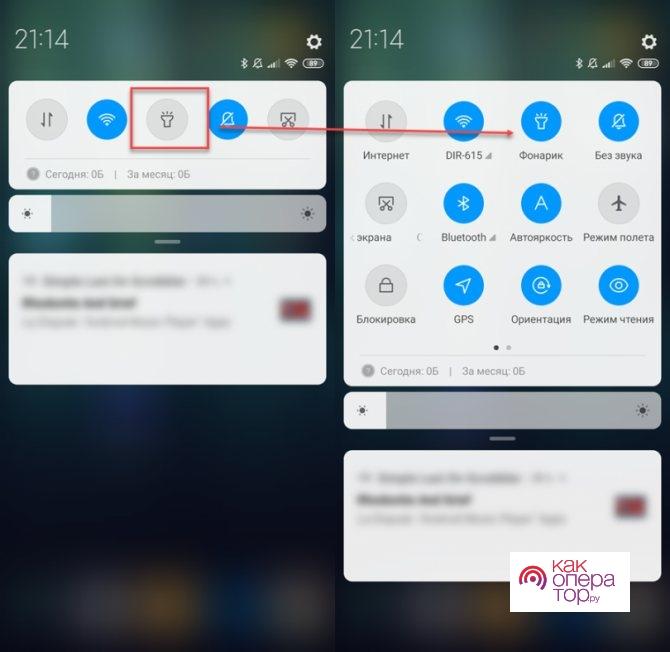
В некоторых устройствах иконка находится в шторке. Это обеспечивает быстрый доступ. Если она находится на втором или третьем экране, перенести ее можно вручную. Для этого делается клик по изображению значка с карандашом. В дополнительном окне появятся кнопки, которые можно перенести в область шторки. При этом есть возможность настроить порядок их расположения.
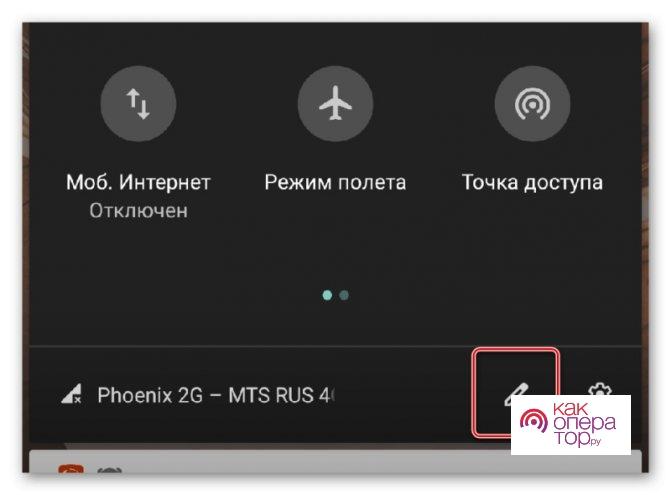
С помощью приложений
Есть огромное количество приложений, которые могут использоваться для активации вспышки в качестве фонарика. Большинство имеет простой интерфейс и находятся в свободном доступе. Tiny Flashlight распространяется бесплатно. После скачивания и установки:
- приложение открывается;
- на главном экране есть большая кнопка Power, которая включает вспышку.
Дополнительные настройки касаются использования таймера включения, настройки яркости, использования экрана в качестве дополнительного источника света, сигнала SOS. Качественный перевод на русский язык и созданный виджет для рабочего стола с отображением основных функций и расчетного времени автономной работы определили популярность этого приложения.
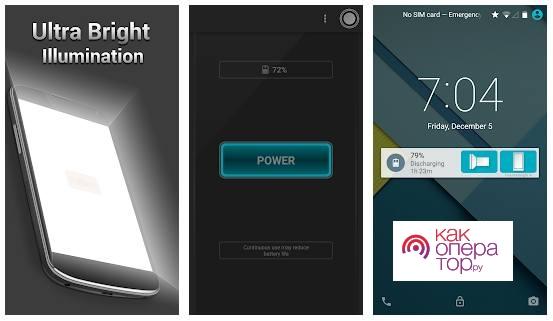
Сторонний софт отличается от стандартной функции лишь дополнительными режимами, которые порой не нужны. Однако, если по какой-то причине кнопки фонарика нет в операционной системе, подобные приложения решают проблему.
Как включить вспышку при звонке
Дополнительная индикация звонка снизит вероятность, что входящий вызов или сообщение будут пропущены. Включить вспышку можно несколькими способами. Samsung Galaxy настраивается следующим образом:
- открывается меню настроек;
- выбираются раздел Специальные возможности;
- открывается категория Дополнительные параметры и Уведомление с помощью вспышки;
В дополнительном окне будет рычажок активации.
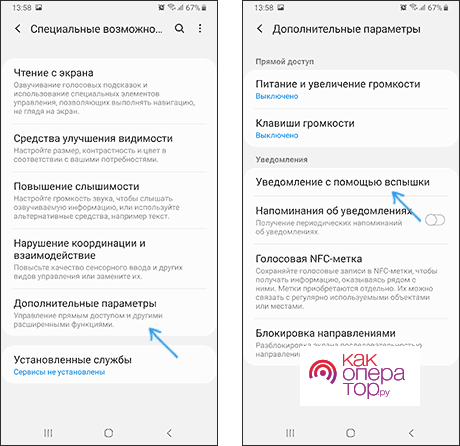
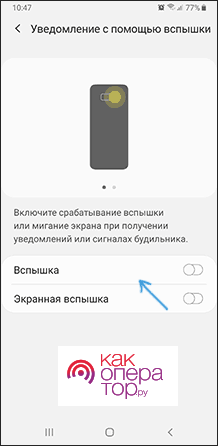
Если производитель не предусмотрел эту функцию в оболочке операционной системе, можно установить стороннее приложение. Одно из наиболее популярных – Flash On Call. После установки с официального магазина выполняется настройка:
- открывается скаченное и установленное приложение;
- выбирается вкладка Звонки/СМС;
- активируются нужные режимы.
Для того чтобы вспышка работала, Flash On Call сворачивается в трей.
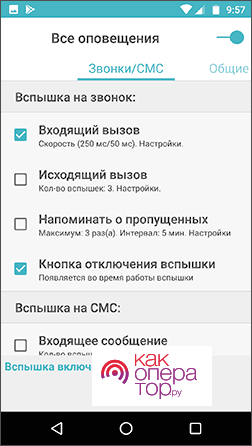
3w studio – еще одна утилита, которая работает стабильно и при этом полностью бесплатная. Она полностью переведена на русский язык, распознает установленные популярные мессенджеры и социальные сети. В меню настроек есть большое количество параметров, которые настраиваются индивидуально для каждого приложения или события. Единственный минус – при выходе из утилиты она перестает работать.
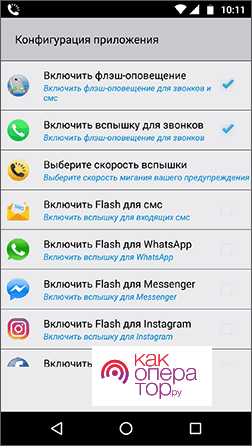
Flash Alerts 2 выделяется на фоне других предложений тем, что работает даже после закрытия. При этом дополнительные настройки не требуются. Интерфейс на английском языке, некоторые функции платные. В бесплатной версии небольшое количество рекламы, можно поставить вспышку на звонок и сообщения, отключить функцию в Тихом режиме.
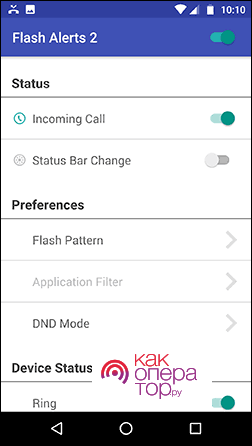
Не стоит забывать о том, что подобная световая индикация существенно увеличит расход энергии. Также наблюдается нагрева светодиодов, если устройства, к примеру, находится в кармане.
Почему не работает фонарик на телефоне
При отсутствии явных механических повреждений причина часто кроется в программной части устройства. Проблемы возникают из-за:
- ошибок в программной части после некорректной установки обновления или появления вредоносного вируса;
- конфликт стороннего приложения с операционной системой;
- механической поломки из-за попадания влаги на плату;
- низкого заряда АКБ, так как функция продления автономной работы смартфона заблокирует включение вспышки;
- сильный износ аккумулятора, который быстро теряет свой заряд;
- перегорание источника света из-за нестабильного напряжения;
- сильного нагрева устройства.
В большинстве случаев решить проблему достаточно просто. При механическом повреждении поврежденный элемент заменяется.
Короткое замыкание происходит из-за попадания любой жидкости внутрь конструкции. Поэтому, если залили девайс водой, нужно обратиться в сервисный центр. Установленные платы смартфонов чувствительны даже к небольшой влажности. Исключением можно назвать модели, которые имеют хорошую защиту от влаги.
Отключение шлейфа или платы происходит по причине падения устройства. Решить эту проблему при условии механического повреждения просто, но разборку и ремонт должны проводить в сервисном центре. Даже незначительные допущенные ошибки становятся причиной повреждения важных элементов. Это усложнит ремонт и сделает его более дорогим.
В последнее время на устройствах Android устанавливается большое количество различных приложений, которые контролируют все процессы. Их предназначение заключается в оптимизации работы, экономии заряда батареи и ресурсов. Однако, встречается ситуация, когда они блокируют работу дополнительных функций. Для того чтобы решить проблему, достаточно временно деактивировать стороннее ПО. Если фонарик заработал, причина была в некорректной оптимизации работы операционной системы. Android Multi Cleaner считается одной из самых стабильных в работе утилит. Как показывают тесты, система начинает работать на 50% быстрее, при этом все стандартные функции доступны.
Что делать, если не работает фонарик
Некоторые проблемы с программной частью можно решить самостоятельно. Алгоритм действий:
- выполняется перезагрузка устройства;
- восполняется заряд АКБ при низком уровне;
- удаляются все ненужные приложения;
- отключается режим энергосбережения.
Если принятые меры не помогли, следует провести сброс смартфона до заводских настроек. Для этого предварительно делается копия всей важной информации для ее восстановления.
Александр
Мастер по ремонту гаджетов
Задать вопрос
Уменьшается ли ресурс работы?
На современных смартфонах известных производителей устанавливают качественные диоды с большим эксплуатационным сроком. Поэтому нечастое использование фонарика не приведет к их перегоранию.
Какие рекомендации по использованию?
Вспышка предназначена для создания кратковременного и яркого источника света. Для длительного использования она не подходит из-за сильного нагрева диодов. Срок эксплуатации уменьшается из-за включения вспышки в кармане. Устройство сильно нагревается, что негативно сказывается на источнике света и других компонентах.
Как проверить диоды?
Для проверки диодов можно попробовать сделать фото с включенной в ручном режиме вспышкой. Если она сработает, проблема не связана с механической поломкой. Поэтому следует уделить внимание программному обеспечению, настройкам.
Если ничего не помогло?
Если после сброса смартфона до заводских настроек проблемы остались, следует отправится в сервисный центр. Причин, по которым нужный режим не активируется достаточно много.

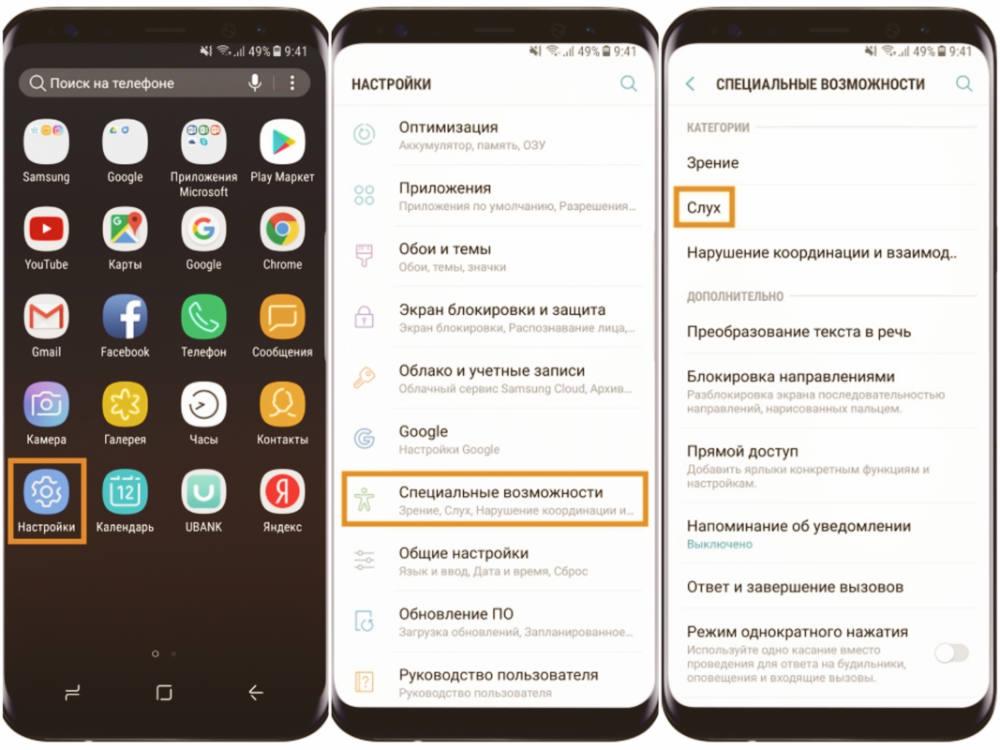
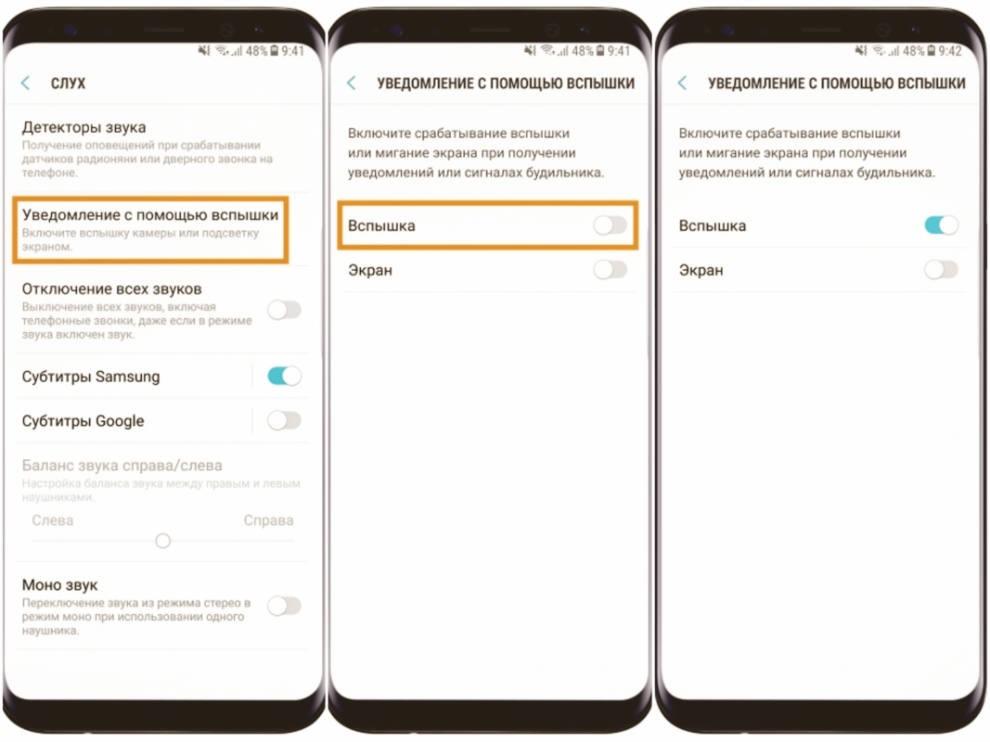
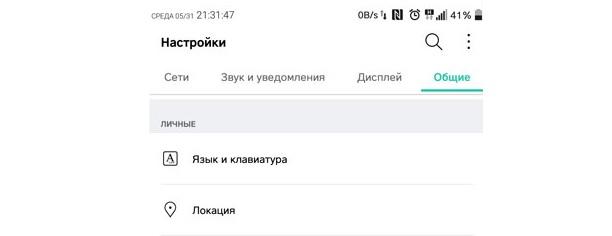
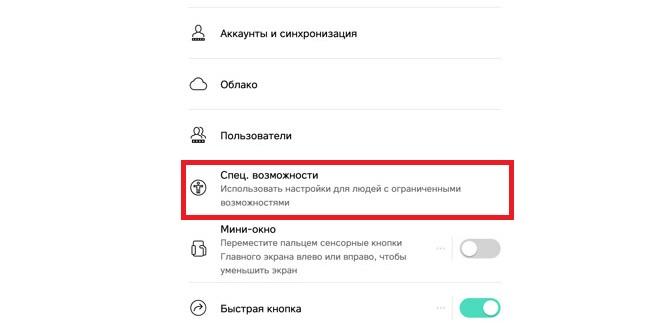
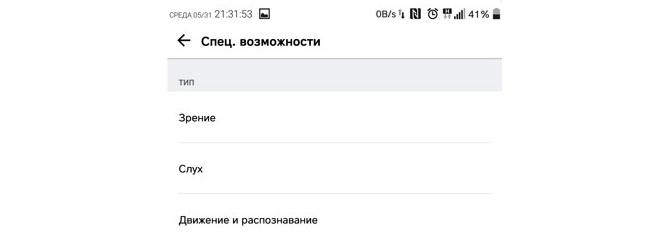

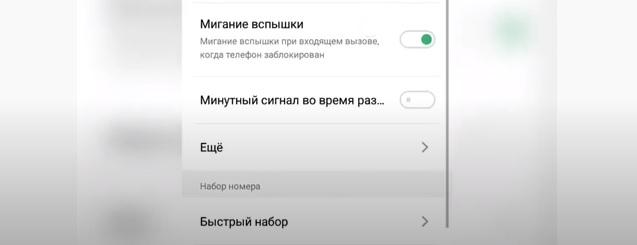
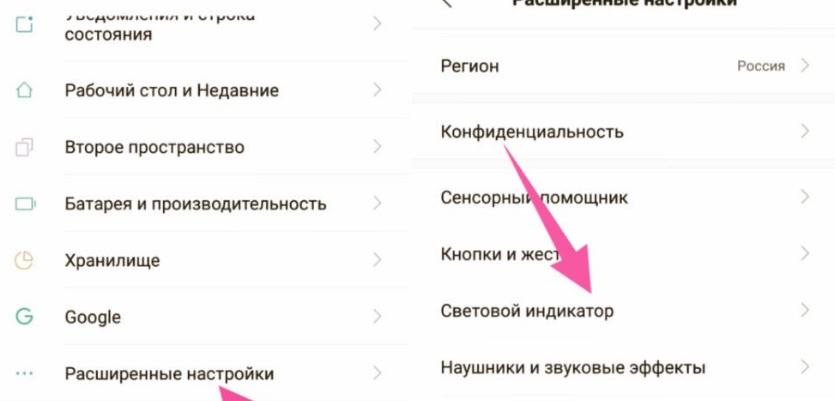
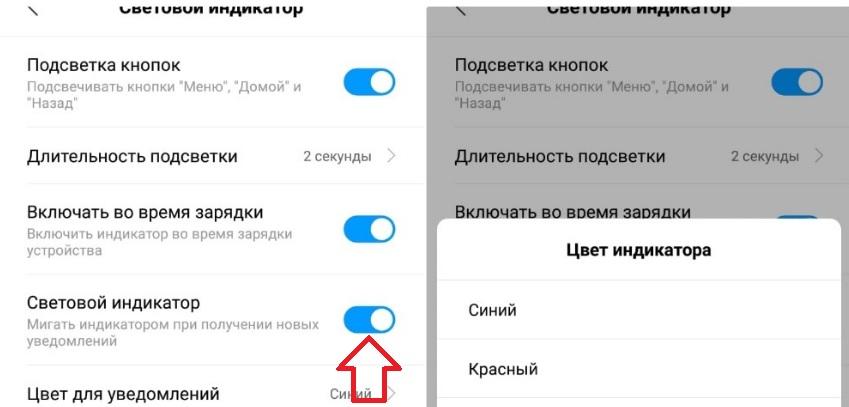

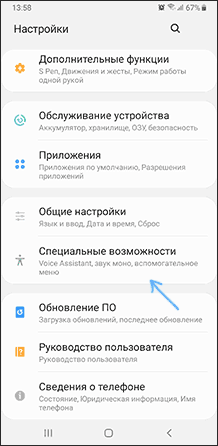
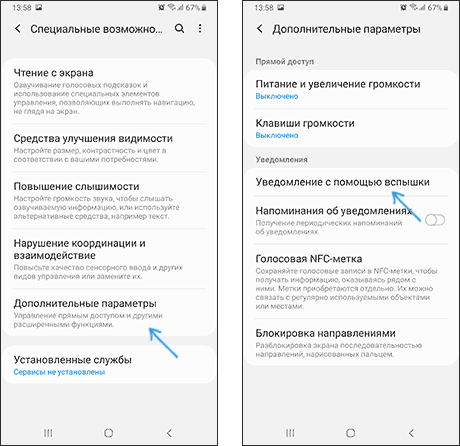
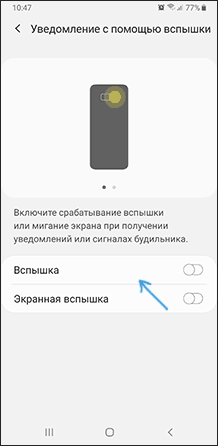
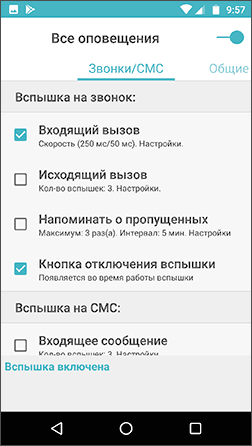
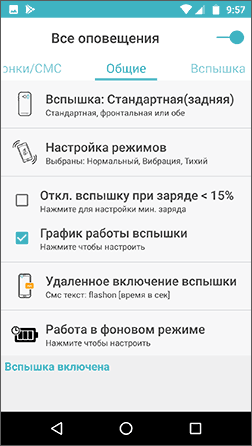
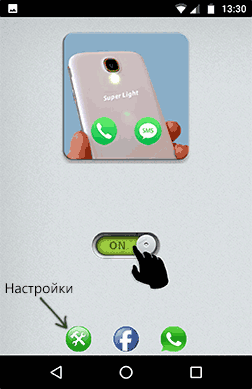
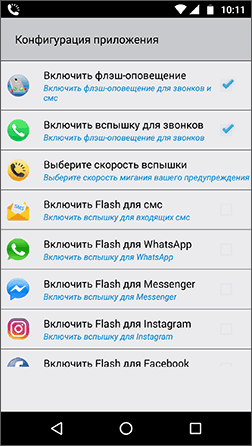
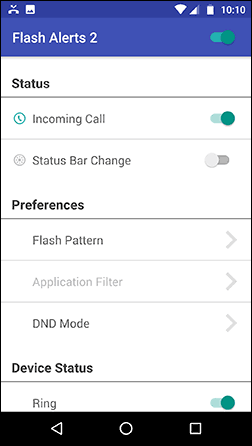
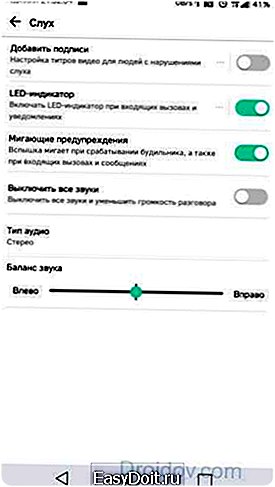
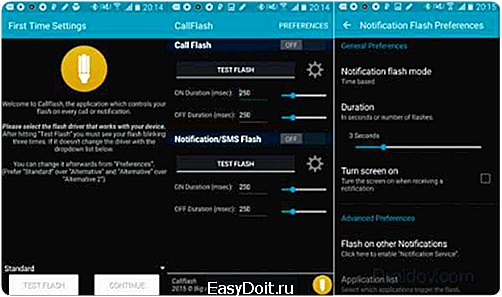
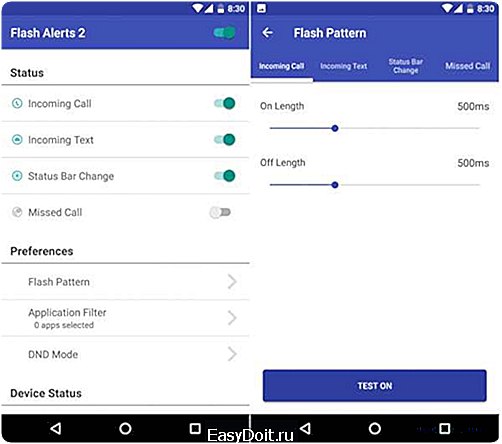
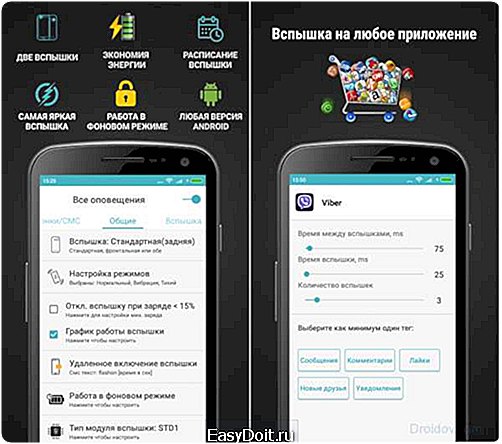
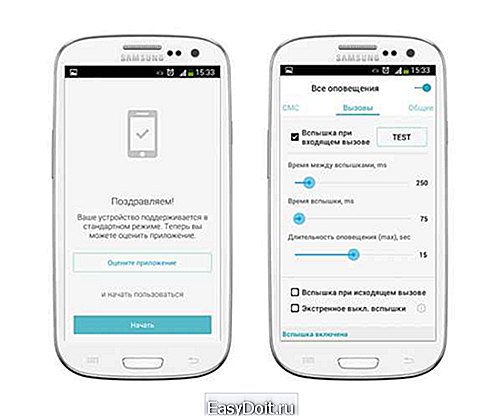 Ставим вспышку на звонок через настройки FlashOnCall
Ставим вспышку на звонок через настройки FlashOnCall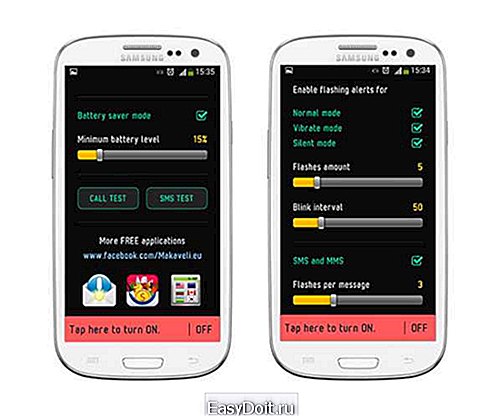 Настройки поведения звонка и вспышки
Настройки поведения звонка и вспышки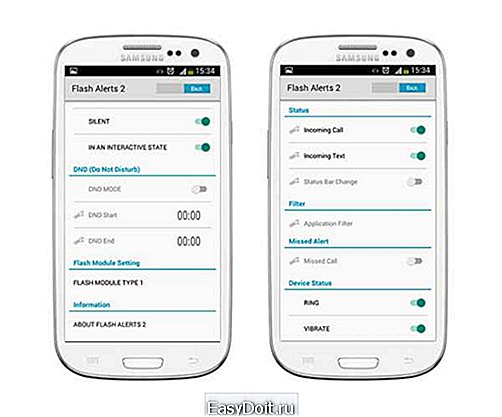 Настройки вспышки при вызове под Android
Настройки вспышки при вызове под Android 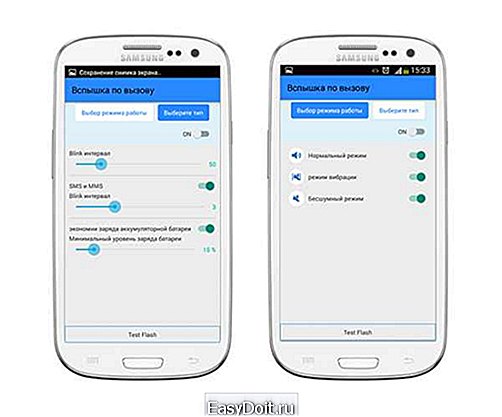 Устанавливаем вспышку на звонок телефона, настройка режимов работы фонарика
Устанавливаем вспышку на звонок телефона, настройка режимов работы фонарика